##鴻蒙核心技術##運動開發##Sensor Service Kit(傳感器服務)#
前言
在運動類應用中,運動數據的可視化是提升用戶體驗的重要環節。通過直觀的圖表展示運動過程中的關鍵數據,如配速、距離、卡路里消耗等,用戶可以更清晰地了解自己的運動表現,從而更好地調整運動計劃。本文將結合鴻蒙(HarmonyOS)開發實戰經驗,如何使用 mpchart 繪制運動配速圖表,讓運動數據的展示更加生動有趣。
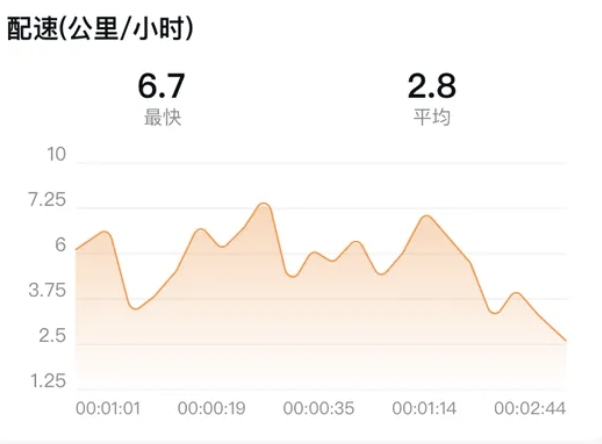
一、為什么選擇 mpchart
mpchart 是一個功能強大的圖表庫,支持多種類型的圖表,如折線圖、柱狀圖、餅圖等。它具有以下特點:
? 豐富的圖表類型:提供了多種圖表類型,滿足不同場景下的數據可視化需求。
? 高度可定制:可以通過豐富的 API 自定義圖表的樣式、顏色、標簽等。
? 性能優化:在繪制大量數據時,mpchart 能夠保持良好的性能,確保應用流暢運行。
? 跨平臺支持:支持多種平臺,包括 Android、iOS 和 HarmonyOS,方便開發者在不同平臺上實現一致的圖表展示效果。
二、初始化配置
在使用 mpchart 繪制運動配速圖表之前,我們需要進行一些初始化配置。以下是初始化配置的代碼:
import { LineChartModel, Description, Legend, LimitLine, LineData, LineDataSet, EntryOhos, JArrayList, ChartColorStop, ILineDataSet, XAxisPosition, YAxisLabelPosition, LegendForm, LimitLabelPosition, Mode } from '@ohos/mpchart';aboutToAppear(): void {// Step1:必須:初始化圖表配置構建類this.model = new LineChartModel();// Step2:配置圖表指定樣式,各部件間沒有先后之分// 為圖表添加數據選擇的監聽器// this.model.setOnChartValueSelectedListener(this.valueSelectedListener);// 獲取圖表描述部件,設置圖表描述部件不可用,即圖表不進行繪制描述部件let description: Description | null = this.model.getDescription()if (description) {description.setEnabled(false);}// 獲取圖表圖例部件,設置圖表圖例形狀為線形let legend: Legend | null = this.model.getLegend();if (legend) {legend.setEnabled(false);// draw legend entries as lineslegend.setForm(LegendForm.LINE);}// 為左Y軸設置LimitLine,可設置限制線的寬度,線段樣式,限制標簽的位置,標簽字體大小等let limitLine1 = new LimitLine(120, 'Upper Limit');limitLine1.setLineWidth(0);//設置虛線樣式limitLine1.enableDashedLine(10, 10, 0);//設置標簽位置limitLine1.setLabelPosition(LimitLabelPosition.RIGHT_TOP);limitLine1.setTextSize(10);// 設置圖表左Y軸信息let leftAxis = this.model.getAxisLeft();if (leftAxis) {leftAxis.setAxisLineWidth(0)//設置繪制標簽個數leftAxis.setLabelCount(6, false);//設置標簽位置leftAxis.setPosition(YAxisLabelPosition.OUTSIDE_CHART)//設置自定義標簽格式化leftAxis.setValueFormatter(new MyIAxisValueFormatter())}// 設置圖表右Y軸信息let rightAxis = this.model.getAxisRight();if (rightAxis) {rightAxis.setEnabled(false);}// 設置X軸信息let xAxis = this.model.getXAxis();if (xAxis) {xAxis.setPosition(XAxisPosition.BOTTOM);xAxis.setDrawGridLines(false);xAxis.setGranularity(1);xAxis.setLabelCount(5);xAxis.setValueFormatter(new MyXIAxisValueFormatter())}// 生成圖表數據let lineData: LineData = this.getLineData();// 將數據與圖表配置類綁定this.model.setData(lineData);
}
核心點解析
? Description:設置圖表描述部件,可以啟用或禁用描述部件。
? Legend:設置圖表圖例部件,可以自定義圖例的形狀和樣式。
? LimitLine:為 Y 軸設置限制線,可以設置線的寬度、樣式、標簽位置等。
? XAxis和YAxis:分別設置 X 軸和 Y 軸的樣式,包括標簽位置、標簽格式化等。
? LineData:生成圖表數據,綁定到圖表配置類中。
三、數據填充
在初始化配置完成后,我們需要填充數據到圖表中。以下是數據填充的代碼:
private getLineData(): LineData {let values: JArrayList<EntryOhos> = new JArrayList<EntryOhos>();for (let i = 0; i < this.record!.points.length; i++) {let point = this.record!.points[i];let speed = point.speed; // 當前速度let time = point.netDuration; // 時間values.add(new EntryOhos(time, speed));}let dataSet = new LineDataSet(values, '配速');dataSet.setHighlightEnabled(false);dataSet.setDrawIcons(false);dataSet.setMode(Mode.LINEAR); // 直線模式dataSet.setDrawCircles(false); // 不繪制數據點圓圈dataSet.setDrawCircleHole(false); // 不繪制內部孔dataSet.setColorByColor(0xFFFE9543); // 設置折線顏色// 漸變色填充let gradientFillColor = new JArrayList<ChartColorStop>();gradientFillColor.add(["#99FE9543", 0]);gradientFillColor.add(["#00FE9543", 1]);dataSet.setGradientFillColor(gradientFillColor);dataSet.setDrawFilled(true);// 設置數據點的顏色dataSet.setCircleColor(Color.Blue); // 設置為你想要的顏色// 設置數據點的半徑dataSet.setCircleRadius(4); // 設置半徑大小dataSet.setCircleHoleRadius(2); // 設置內徑let dataSetList: JArrayList<ILineDataSet> = new JArrayList<ILineDataSet>();dataSetList.add(dataSet);let lineData: LineData = new LineData(dataSetList);return lineData;
}
核心點解析
? EntryOhos:表示圖表中的一個數據點,包含 X 和 Y 坐標。
? LineDataSet:表示一組數據點,可以設置數據點的樣式、顏色、漸變色填充等。
? LineData:表示圖表的數據集合,可以包含多個LineDataSet。
四、樣式展示
在數據填充完成后,我們需要將圖表展示到頁面上。以下是樣式展示的代碼:
@Builder
DataAnalysisBuilder() {Column() {Text('配速變化趨勢').fontSize(16).fontWeight(FontWeight.Medium).margin({ top: 16, bottom: 8 }).width('100%').textAlign(TextAlign.Start).padding({ left: 16 })Row() {Column() {Text('最快').fontSize(12).fontColor('#666')Text(RunUtil.secondsToPace(Math.min(...this.record!.points.map(p => p.pace)))).fontSize(20).fontColor('#333').margin({ top: 4 })}.layoutWeight(1)Column() {Text('平均').fontSize(12).fontColor('#666')Text(RunUtil.secondsToPace(this.record!.avgPace)).fontSize(20).fontColor('#333').margin({ top: 4 })}.layoutWeight(1)}.width('100%').padding(16)LineChart({ model: this.model }).width('100%').height(240).backgroundColor(Color.White).margin({ top: 8 })}.width('100%').backgroundColor('#F5F5F5')
}
核心點解析
? LineChart:表示圖表組件,通過綁定model屬性展示圖表。
? Text:用于展示文本信息,如標題、數據標簽等。
? Row和Column:用于布局,分別表示水平和垂直布局。
五、總結
通過 mpchart,我們可以輕松實現運動配速圖表的繪制。


————附帶詳細解說)






:LeetCode 234. 回文鏈表(Palindrome Linked List)詳解)







)

